如何修復戰網更新卡在 0% 的問題
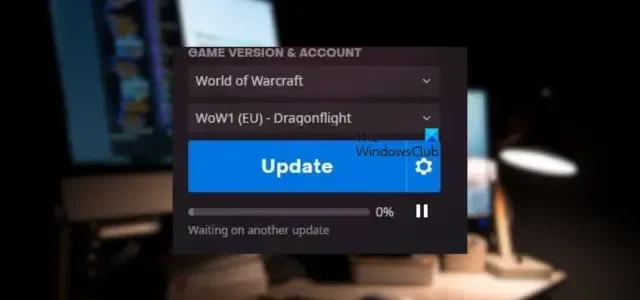
您是否無法更新您的 Battle.net 遊戲或應用程序本身?一些用戶報告說Battle.net上的遊戲更新永遠停留在0%。據報導,安裝 Battle.net 應用程序更新時也會出現此問題。如果您面臨這個問題,這篇文章將為您提供幫助。
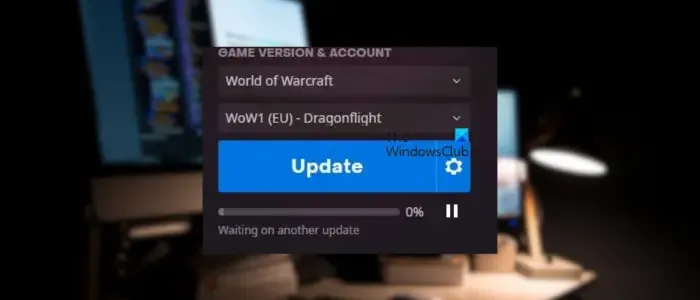
為什麼我的戰網不更新?
如果 Battle.net 沒有更新,則可能是您的互聯網連接較弱且不穩定導致了問題。除此之外,Battle.net 緩存損壞也可能是導致此問題的原因。如果防病毒或防火牆干擾阻止您連接到服務器以及下載和安裝更新,您也可能會遇到此問題。此問題可能還有其他一些原因,包括不正確的網絡設置、DNS 服務器問題和損壞的安裝文件。現在,在這篇文章中,我們將討論修復 PC 上的 Battle.net 更新卡在 0% 問題的不同工作方法。
如何修復戰網更新卡在 0% 的問題
如果在更新客戶端本身或 Windows 上的遊戲時,Battle.net 遊戲啟動器卡在 0% 或任何其他百分比數字,您可以使用以下解決方案來解決該問題:
- 初始清單。
- 重置您的網絡。
- 清除戰網緩存。
- 切換到谷歌 DNS。
- 在任務管理器中更改戰網的優先級。
- 允許 Battle.net 通過您的安全程序。
- 卸載,然後重新安裝有問題的遊戲或遊戲啟動器。
1]初始清單
在嘗試高級修復之前,您可以應用一些標準的故障排除提示來解決問題。您可以做的第一件事是重新啟動 Battle.net 並重試更新應用程序或遊戲。使用 Ctrl+Shift+Esc 打開任務管理器,然後按“結束任務”按鈕關閉所有正在運行的 Battle.net 實例。檢查是否有幫助。您還可以嘗試使用管理員權限重新啟動Battle.net來解決該問題。
您需要確保的另一件事是您已連接到穩定且強大的互聯網連接。您需要活躍且可靠的互聯網連接才能在 Battle.net 上安裝新更新。因此,如果存在網絡連接問題,請連接到不同的網絡連接、解決 WiFi 問題或測試您的互聯網速度。此外,請確保您的網絡驅動程序是最新的。
您還可以對網絡設備執行重新啟動並檢查問題是否已解決。關閉路由器,拔下設備插頭,等待至少 30 秒,重新插入路由器,打開設備,然後連接到互聯網,查看問題是否已解決。
該問題也可能是由於持續的服務器中斷問題引起的。因此,請檢查動視服務器的當前狀態並確保服務器沒有關閉。
如果問題仍然存在,暴雪官方支持頁面建議創建一個新的管理員帳戶。因此,嘗試這樣做並檢查它是否有效。
2]重置你的網絡
您還可以嘗試重置網絡,然後在 Battle.net 上安裝更新。您的網絡設置可能已損壞或不正確,這就是 Battle.net 上的更新卡在 0% 的原因。因此,如果該情況適用,請將網絡設置重置為默認值,然後查看問題是否消失。
3]清除戰網緩存
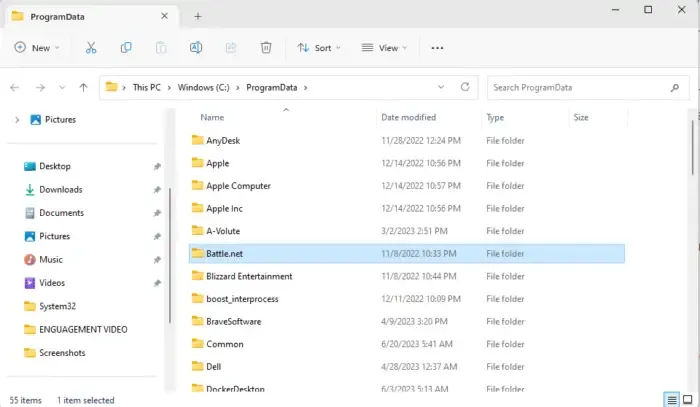
此問題的另一個罪魁禍首可能是與 Battle.net 相關的不良緩存。損壞或舊的緩存會導致很多問題並干擾應用程序的正常運行。因此,如果情況適用,您可以刪除Battle.net緩存並檢查是否能夠安裝遊戲和其他更新而不會卡住。
以下是在 Windows 11/10 上刪除 Battle.net 緩存的步驟:
4]切換到谷歌DNS
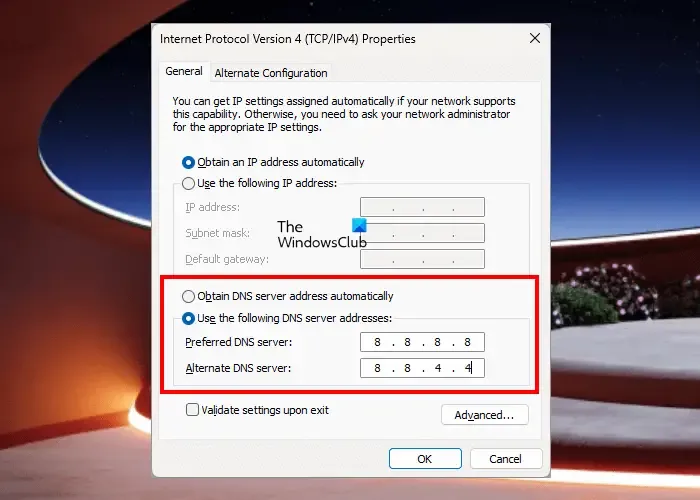
在某些情況下,使用比默認 DNS 服務器更可靠的 DNS 可以解決問題。可能是某些 DNS 服務器不一致引發了該問題。因此,您可以在計算機上設置另一個公共 DNS(例如Google DNS)並檢查問題是否解決。
5]在任務管理器中更改Battle.net的優先級
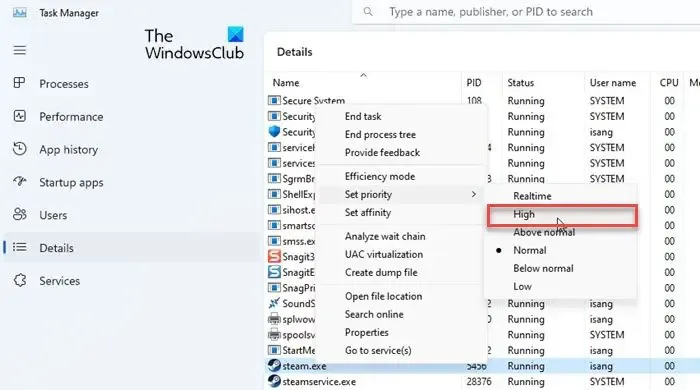
如果您的計算機上運行的多個應用程序正在使用您的網絡帶寬,則會出現此問題,因為 Battle.net 可能無法按照其要求利用資源。因此,如果該場景適用,您可以將Battle.net客戶端的進程優先級更改為“高”來解決該問題。您可以按照以下方法執行此操作:
- 首先,右鍵單擊任務欄並選擇任務管理器以打開該應用程序。
- 現在,在“進程”選項卡中,右鍵單擊 Battle.net 程序,然後從上下文菜單中選擇“轉到詳細信息”選項。
- 在打開的“詳細信息”選項卡中,右鍵單擊“Battle.net”進程,然後轉到“設置優先級”選項。
- 接下來,選擇“高”選項為 Battle.net 設置高優先級。
- 完成後,打開戰網並檢查問題是否解決。
問題解決後,您應該撤消所做的更改。
6]允許Battle.net通過您的安全程序
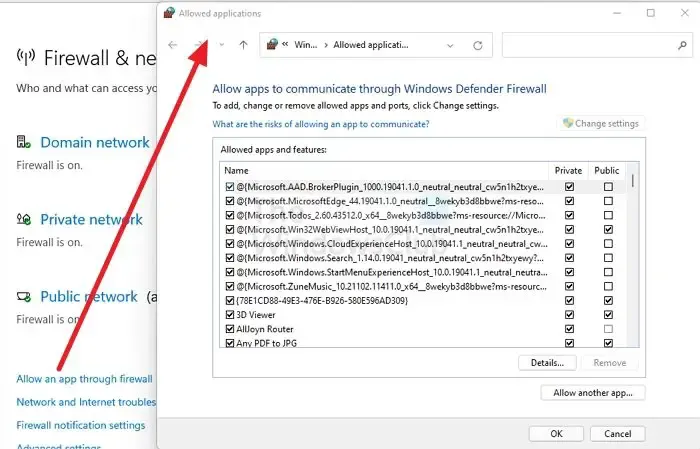
可能是您過度保護的防病毒軟件或防火牆阻止了 Battle.net 客戶端連接到服務器。因此,無法下載和安裝更新,Battle.net 更新停留在 0%。要檢查您的安全程序是否是罪魁禍首,請暫時禁用它並查看問題是否得到解決。如果是,您可以通過安全軟件將Battle.net列入白名單以永久解決此問題。
以下是步驟
- 首先,打開Windows安全應用程序並單擊防火牆和網絡保護。
- 在打開的窗口中,單擊允許應用程序通過防火牆選項。
- 接下來,按“更改設置”按鈕,然後點擊“允許其他應用程序”按鈕。
- 之後,瀏覽並從其安裝文件夾中選擇 Battle.net 可執行文件。
- 完成後,勾選與公共和專用網絡選項關聯的複選框。
- 最後,單擊“確定”按鈕保存更改,然後重新啟動戰網以檢查問題是否消失。
7]卸載,然後重新安裝有問題的遊戲或遊戲啟動器
解決問題的最後方法是重新安裝有問題的遊戲。它可能已損壞,這就是您無法更新遊戲並且更新停留在 0% 的原因。因此,卸載有問題的遊戲,然後重新安裝最新版本的遊戲即可解決問題。要卸載 Battle.net 上的遊戲,請選擇有問題的遊戲,然後按其附帶的齒輪按鈕。從出現的菜單選項中,選擇卸載選項並刪除遊戲。然後您可以重新安裝它。
另一方面,如果問題是在下載和安裝 Battle.net 更新時引起的,請卸載並重新安裝Battle.net。
為什麼我的魔獸世界下載量一直停留在 0?
魔獸世界遊戲下載卡住的原因可能有多種。這些原因包括服務器問題、互聯網連接問題以及缺少運行遊戲客戶端的管理員權限。除此之外,您的安全套件也可能是您無法下載《魔獸世界》遊戲的原因。因此,要解決此問題,請檢查您的互聯網連接、以管理員身份運行 Battle.net,或暫時禁用防病毒軟件。



發佈留言